服务器重启后按F9进入BIOS中:

点击System Configuration选项。

在该界面中选择HPE Smart Array P408i-a SR Gen10阵列卡:

点击Array Configuration选项:

一:创建阵列:
点击Create Array选项:

能看到未配置阵列的硬盘信息:

选中要配置的硬盘,点击Proceed to next Form:

选择RAID级别后点击Proceed to next Form:

进入该界面后可以对Logical Drive进行设置:
设置完成后点击Submit Changes选项。

在该界面中有如下选项可以进行设置:
1:Logical Drive Label(逻辑驱动器标签)选项:可以使用默认的选项,也可以为Logical Drive重新命名,(标签中的字符可以是字母数字或空格)。
2:Strip Size/Full Stripe Size(带区大小/完整带区大小)选项:带区大小是阵列中每个物理驱动器上存储的数据量。完整带区大小是控制器可同时在阵列中所有驱动器上读取或写入的数据量。对于通过奇偶校验支持容错的RAID级别,一次计算一个完整带区大小的奇偶校验信息。
该选项可指定8KiB至1024KiB,具体取决于磁盘数和RAID级别。默认为所有可用空间。如果使用Smart Array S100i SW RAID,则最小大小为16KiB,而最大大小为256KiB。
3:Sectors Per Track(每磁道扇区数)选项:作为传统磁盘规格(C/H/S)信息的一部分向操作系统出示的每个磁道的扇区数。
4:Size(Logical Drive的容量):默认为所有可用空间,最小为16 MB。如果要创建多个Logical Drive,需要在该选项下输入每个Logical Drive的大小。
5:Unit Size(单位大小):可以选择逻辑驱动器单位(MiB/GiB/TiB),默认为GIB选项。
6:Caching(缓存):可以选项为该Logical Drive开启或关闭CACHE,默认为开启选项。
新界面提示阵列创建成功, 点击Back to Main Menu选项回到主界面。

二:管理阵列:
点击Array Configuration选项:

能看到该阵列卡下所有的阵列信息:
点击Array A:
在该界面中可以对已创建的阵列进行管理。
1:List Logical Drives选项:

进入该选项后能看到已创建的Logical Drive。
点击logical Drive 1:

在该选项下可以进入如下操作:
(1)查看Logical Drive的详细信息:
点击Logical Drives Details选项:

在该界面可以看到Logical Drive的具体信息。包括Logical Drive的状态,大小,RAID级别和硬盘的具体信息。

(2)编辑Logical Drive选项:
点击Edit Logical Drive。

该选项主要是修改Acceleration Method(加速模式)选项:
加速模式时通过将数据写入缓存而非直接写入逻辑驱动器而提高数据库性能。选项为:
•Enable(开启)-将数据写入缓存(默认选项)。
• Disable(关闭)-禁用缓存以保留缓存模块用于阵列上的其他逻辑驱动器上。

修改后点击Submit Changes选项:

(3)删除Logical Drive选项:
点击Delete logical Drive
进入该界面后会有提示,执行删除Logical Drive选项后所有数据都会丢失。
点击Submit Changes选项:

点击提交后提示删除成功。

回到Manage Arrays选项下看不到任何信息。

在管理阵列中还可以进行其他操作:
2:创建阵列(与之前步骤相同)
3:管理热备盘
4:删除阵列(与之前步骤相同)

点击Manage Spare Drives选项:
该界面可以选择两种 热备模式
•Assign Dedicated Spare(分配专用备用驱动器)
•Assign Auto Replace Spare(分配自动替换备用驱动器)
点击其中一种热备 模式后,进入新的界面选择热备盘:
在该界面中可以选项一块硬盘作为热备盘,也可以选择多块硬盘作为热备盘。本次选择两块硬盘做热备盘,点击Assign Dedicated Spare选项:

提示热备盘创建成功。

回到Logical Drive Details选项中,可以看到热备盘的具体信息。

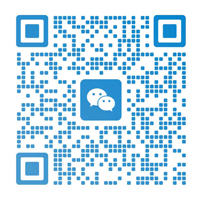



发表评论